Maison >développement back-end >tutoriel php >Introduction au diagramme de configuration de l'environnement de développement PHP
Introduction au diagramme de configuration de l'environnement de développement PHP
- 黄舟original
- 2017-03-23 10:04:232206parcourir
Je suis exposé à PHP depuis près d'un an et j'apprends par intermittence. Récemment, l'entreprise a eu besoin de développement lié au Web, mais actuellement l'équipe ne dispose pas du personnel approprié. Je n'avais pas d'autre choix que de le mettre de côté, et il s'est avéré que j'avais l'occasion d'approfondir mon apprentissage de PHP. En parallèle, j'ai aussi eu l'idée d'écrire un tutoriel PHP pour m'améliorer et aider les autres. Bien sûr, il ne s’agit que d’un niveau d’entrée, alors ignorez-le.
Entrons dans le vif du sujet, qui est la première étape de tout développement, configuration d'environnement Puisque nous sommes débutants, utilisons le plus simple et le plus infaillible. chemin. .
1. Téléchargez WampServer.
W signifie plateforme Windows, a signifie Apache, m signifie la célèbre base de données mysql, p signifie PHP. Bien entendu, le correspondant est LampServer, qui est l'environnement de développement intégré sous la plateforme Linux.
Téléchargez simplement la version correspondante en fonction du système d'exploitation.
2.Installation
Exécutez le package d'installation et suivez l'étape suivante.
3. Vérifiez si l'installation a réussi
Une fois l'installation terminée, il y aura une icône Wamp dans le coin inférieur droit du bureau. Un menu apparaît après avoir cliqué :
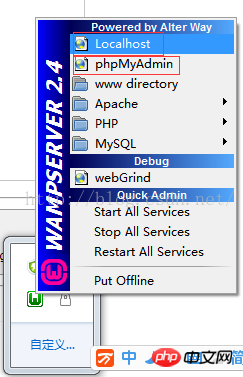
Cliquez sur Localhost pour ouvrir la page suivante
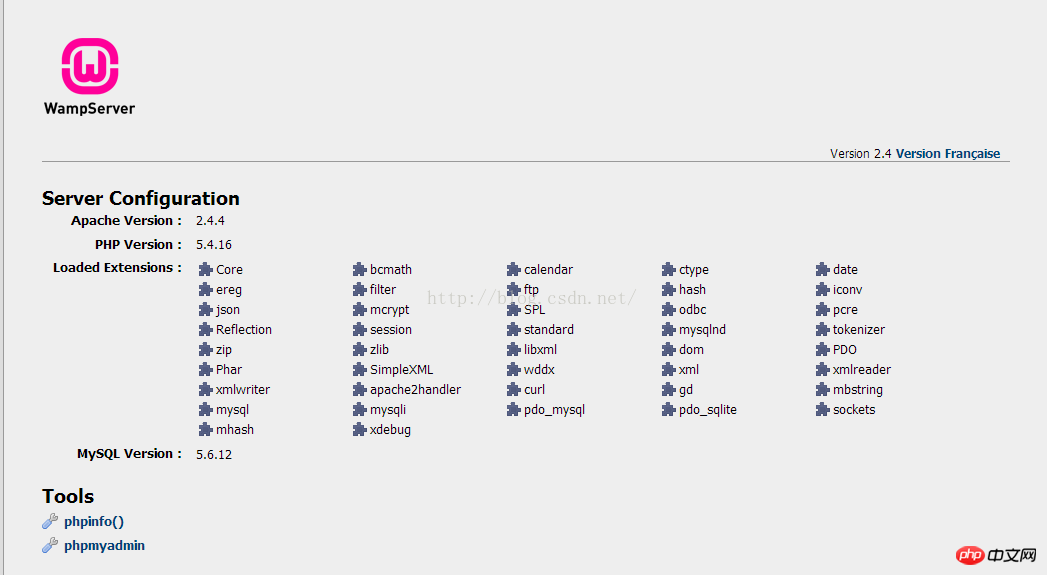
Si Si la page ci-dessus est ouverte avec succès, l'environnement PHP est installé avec succès.
Si la page ci-dessus ne peut pas être ouverte, c'est généralement parce que le port http par défaut 80 d'Apache est occupé. A ce moment, nous pouvons fermer les autres applications occupant le port 80 ou modifier le numéro de port d'Apache. Puis redémarrez Apache.
4. Le premier programme php
Cliquez sur le répertoire www dans le menu de l'étape 3 pour accéder au répertoire de déploiement du projet Web.
Créez un nouveau document texte dans ce répertoire et changez le nom du fichier en hellophp.php
Ce qui suit est le morceau de code de renommée mondiale :
<?php echo "Hello PHP!"; ?>
Entrez dans le navigateur Visitez : localhost/hellophp.php
D'accord, je pense que vous devez voir le résultat. Commencez votre aventure PHP maintenant !
Ce qui précède est le contenu détaillé de. pour plus d'informations, suivez d'autres articles connexes sur le site Web de PHP en chinois!
Articles Liés
Voir plus- Comment utiliser cURL pour implémenter les requêtes Get et Post en PHP
- Comment utiliser cURL pour implémenter les requêtes Get et Post en PHP
- Comment utiliser cURL pour implémenter les requêtes Get et Post en PHP
- Comment utiliser cURL pour implémenter les requêtes Get et Post en PHP
- Tous les symboles d'expression dans les expressions régulières (résumé)

